
时间:2021-07-03 17:05:34 来源:www.win10xitong.com 作者:win10
有网友来反映说他用电脑的时候会遇到win10设置打不开的情况,就前来向小编求助,新手用户往往在遇到win10设置打不开情况的时候就束手无策了,不知道如何是好,要是想自己来解决win10设置打不开的问题,我们在查阅很多资料后,确定这样的步骤可以解决:1.首先启用系统诊断功能,使用快捷组合键WIN+R调出运行,输入msconfig,点击确定。2.进入启动后,在常规选项卡下选择诊断启动就完美的搞定了。是不是很简单呢?如果还没有解决这个问题的网友,可以再看看具体的方法,接下来我们就好好说一说win10设置打不开的具体操作步骤。
小编推荐系统下载:萝卜家园Win10专业版
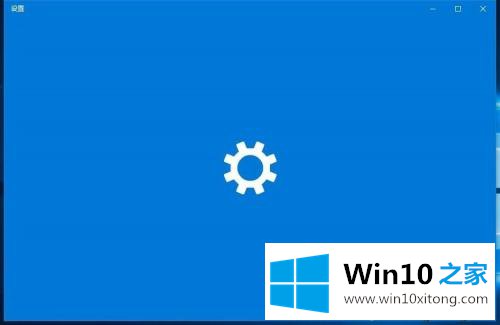
具体方法如下:
1.首先,启用系统诊断功能,使用快捷键组合WIN R调出操作,进入msconfig,点击确定。
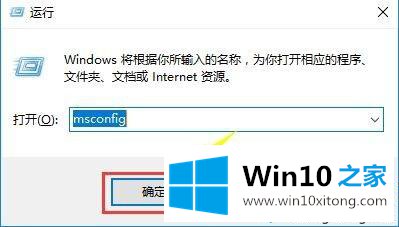
2.启动后,选择常规选项卡下的诊断启动。
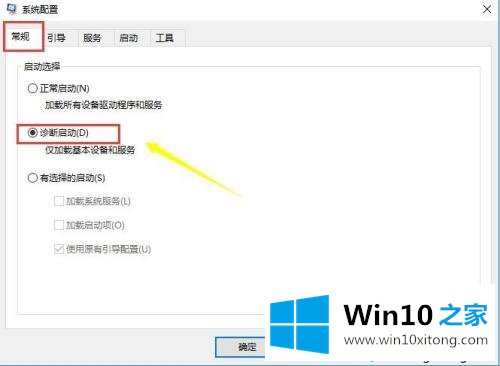
3.进入服务选项卡,选中下面隐藏微软服务的复选框,然后单击全部禁用重新启动计算机,如下图所示。
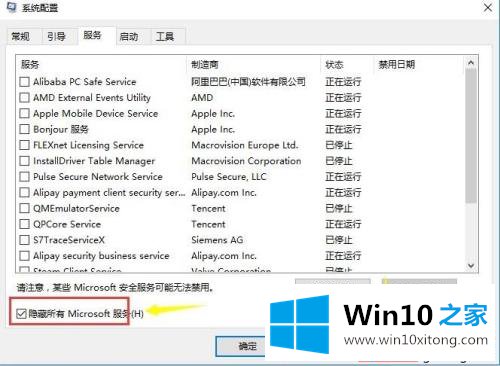
4.如果没有接口,我们打开一个命令提示符(管理员)。
家庭版可以通过右键单击开始按钮看到此选项。
专业版,点击开始按钮-所有程序- Windows系统-命令提示符,右键-更多-以管理员身份运行。
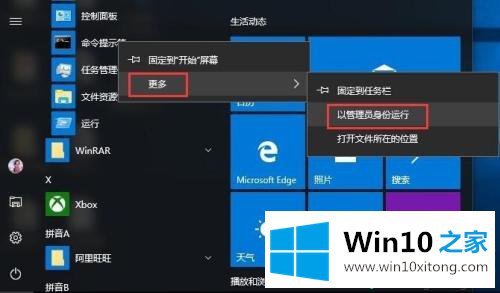
5.在命令提示符框中输入dism.exe/online/cleanup-image/scanhealth。请注意,在等待执行完成之前/之后有一个空间,这可能需要几分钟。
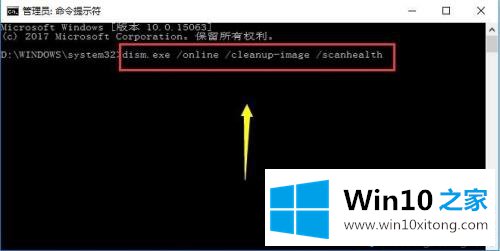
6.然后输入dism.exe/online/cleanup-image/restore健康并按回车键。注意,/前有空格,可以直接复制。执行完成后,重新启动计算机。
最后通过命令提示符修复win10设置无法打开的修复方法。希望本教程的内容能对大家有所帮助!
win10设置打不开的具体操作步骤就给大家分享到这里了,有遇到这样问题的网友可以按照上文介绍的方法尝试处理,希望对大家有所帮助。